电脑升级win11后无法上网怎么办
- 分类:Win11 教程 回答于: 2021年12月02日 14:36:07
使用Win11系统的过程中,当电脑遇到网络连接不正常或者卡顿的时候,通常都会使用重置网络来解决,或者一些其它的方法,今天小编要来跟大家说说电脑升级win11后无法上网怎么办的介绍,大家一起来看看吧。
1、首先我们点击右下角的网络按钮,然后选择其中的“打开网络和internet设置”
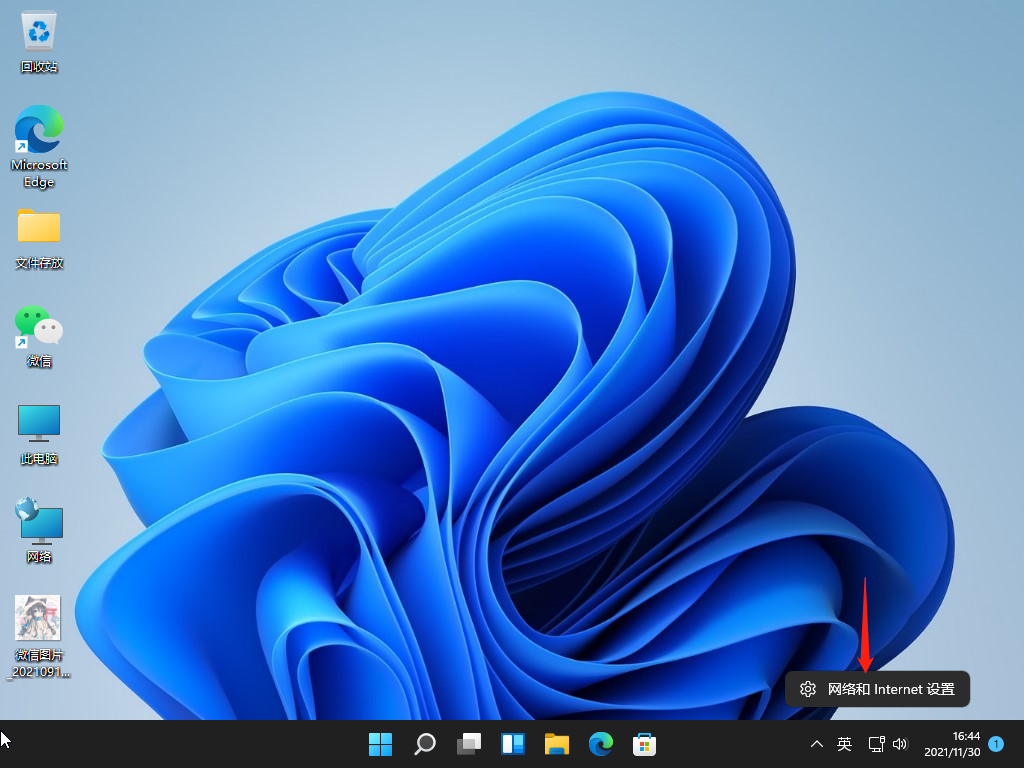
2、打开网络设置后,在其中选择“更改适配器选项”
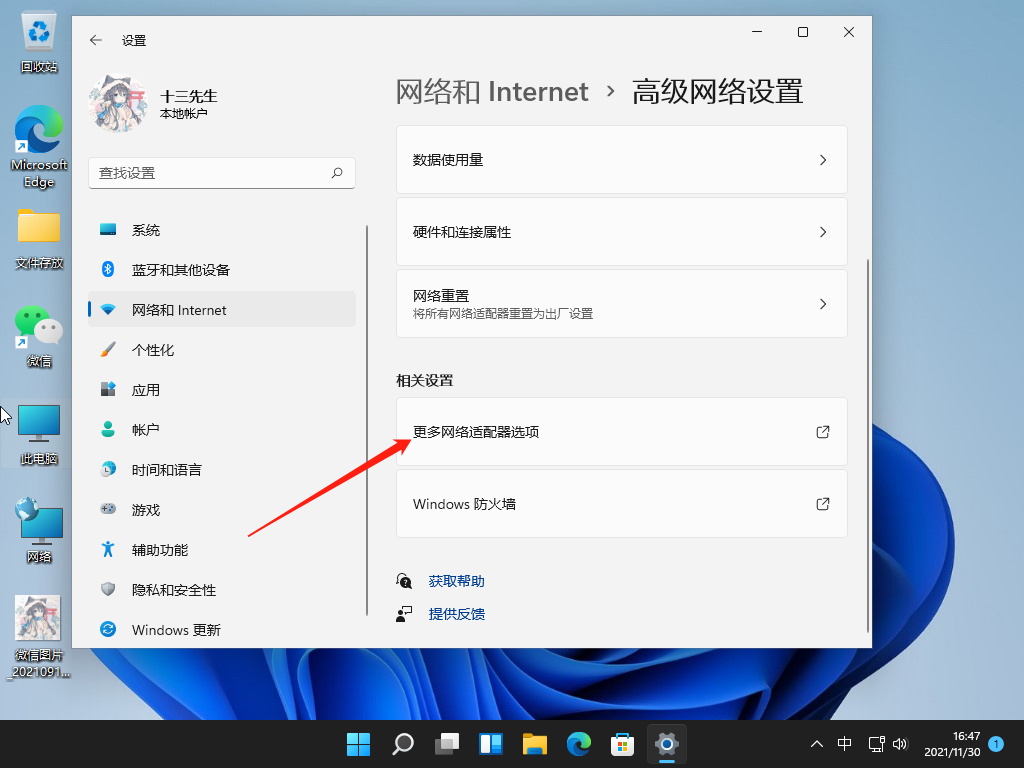
3、接着找到我们连接的网络,右键选中它,点击“属性”
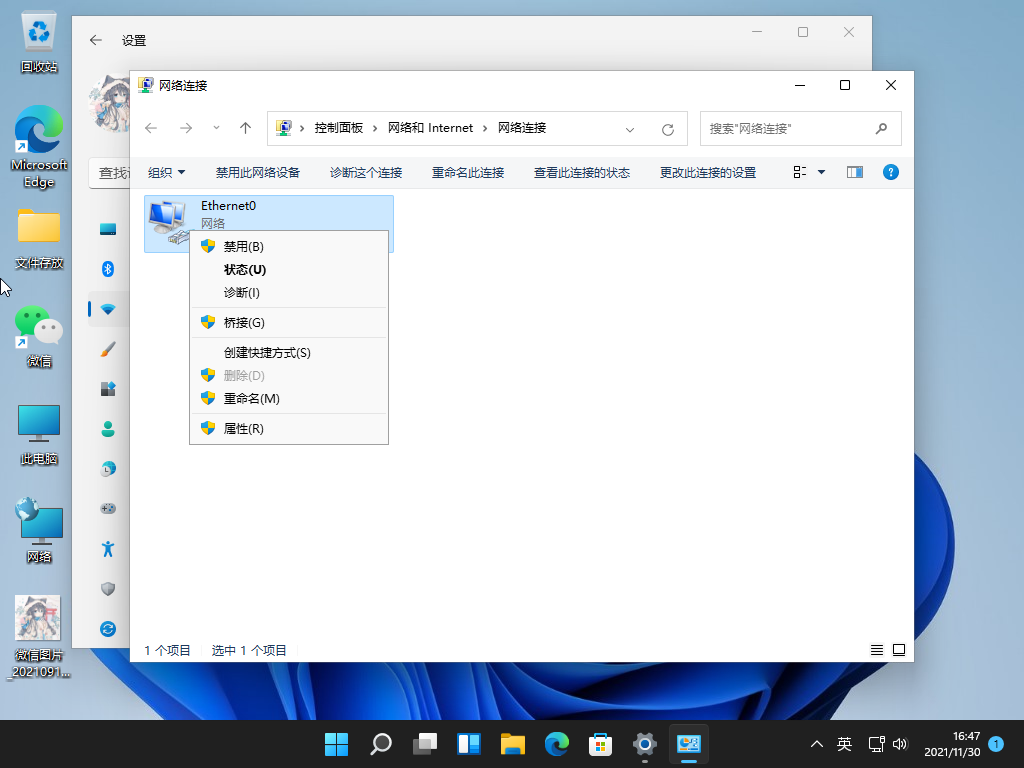
4、在其中选择“internet协议版本4”,然后点击右下角“属性”
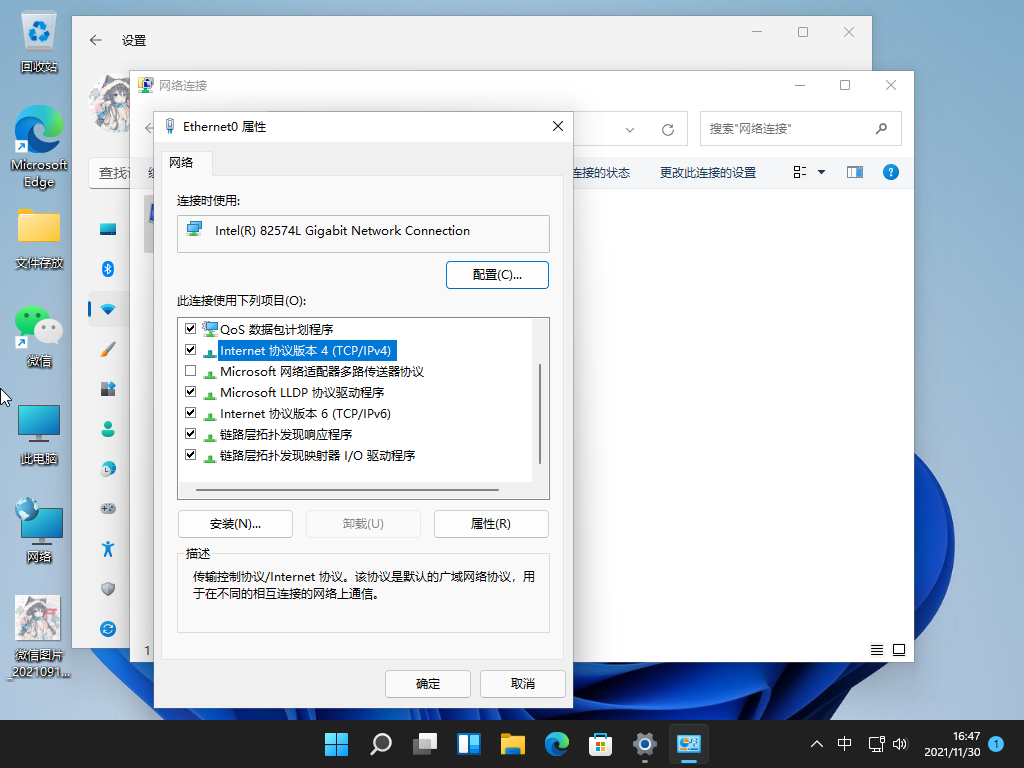
5、进入属性设置后,勾选“自动获得IP地址”和“自动获得DNS服务地址”即可。
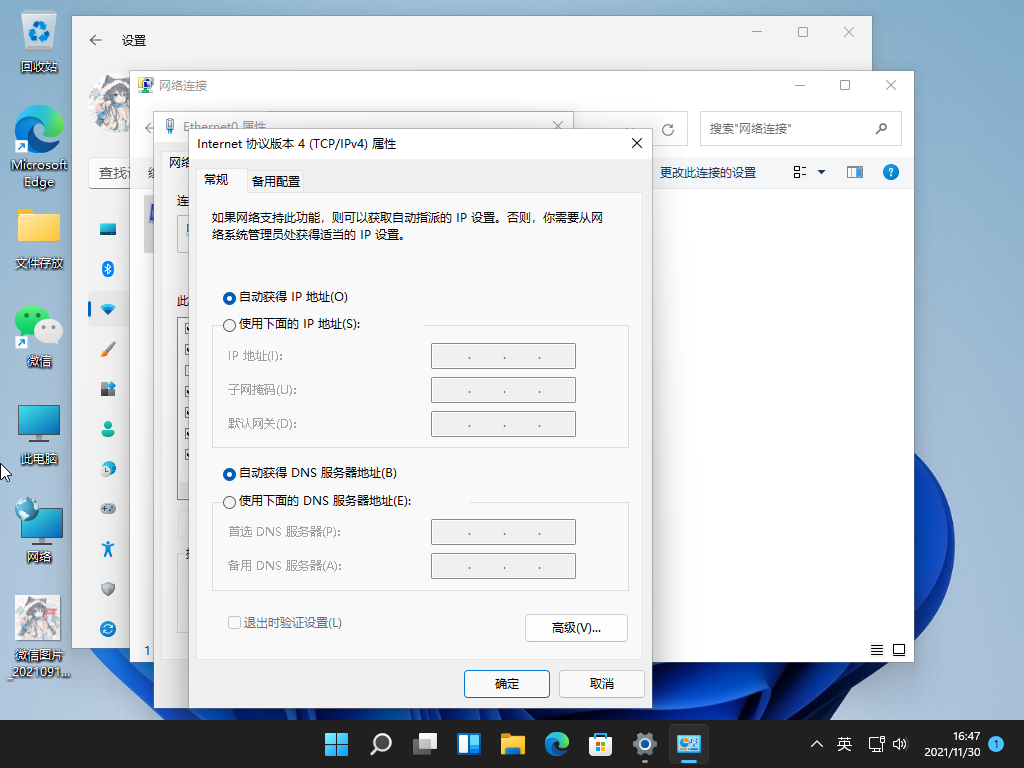
以上就是电脑升级win11后无法上网怎么办的介绍啦,希望能帮助到大家。
 有用
2
有用
2


 小白系统
小白系统


 1000
1000 1000
1000 1000
1000 1000
1000 1000
1000 1000
1000 1000
1000 1000
1000 1000
1000 0
0猜您喜欢
- Win11电脑休眠设置详解2023/11/21
- Windows 11是否会强制执行电脑升级?..2024/08/21
- windows11安全中心消失了无法打开怎么..2021/12/30
- win11单机游戏存档在哪个位置..2022/12/10
- windows11简体中文版系统下载安装的教..2021/10/06
- 解决Win11系统托盘图标间距过大的方法..2024/08/08
相关推荐
- windows11开机密码怎么修改的步骤教程..2021/08/17
- win11单机游戏存档存储路径详解..2023/12/12
- Win11垂直同步开启方法2024/03/01
- 解决Win11每次开机显示数字的问题及其..2024/08/16
- win11系统怎么看配置-查看win11详细配..2022/10/21
- 华硕笔记本如何重装系统win11..2022/06/13




















 关注微信公众号
关注微信公众号





